Kalenderfreigabe an Externe
Wichtiger Hinweis
Bei der Freigabe Ihres Kalender an externe Personen außerhalb Ihres Unternehmens, wird von Exchange ein öffentlicher Link generiert. Jede Person die diesen Link kennt, kann damit auf Ihren Kalender zugreifen.
Login über das Webmail
Danach öffnen Sie die Internet Seite https://mail.managed-office.at
Loggen Sie sich nun mit Ihrer eMail Adresse und Ihrem Passwort ein.
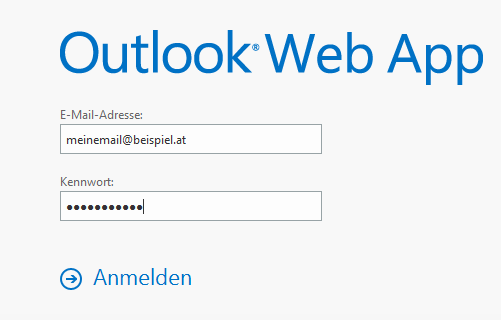
Klicken Sie oben rechts auf den Zahnradbutton. Danach wählen Sie im Menü "Optionen" aus..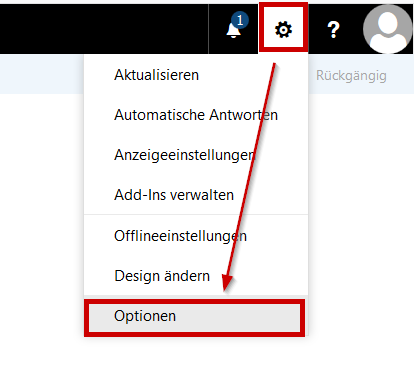
Klicken Sie nun links in der Leiste auf "Kalender" und danach im Punkt "Geteilte Kalender" den Punkt "Kalenderveröffentlichung".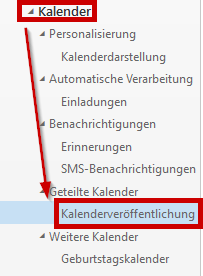
Kalenderfreigabe erstellen
Es erscheint nun eine neue Maske. Wählen Sie nun folgendes aus:
"Einen Kalender wählen": Geben Sie hier den Kalender an, den Sie freigeben möchten
"Berechtigungen auswählen": Wählen Sie die Berechtigungsstufe aus, wenn der Empfänger alles sehen soll, wählen Sie "Alle Details"
Klicken Sie nun auf "Speichern"
Klicken Sie nun mit der rechten Maustaste auf die ICS Url (1) und wählen Sie "Adresse des Link kopieren" oder "Link-Adresse kopieren".
Damit ist die URL nun in den Zwischenablage gespeichert.
Diese eben kopierte Kalender URL benötigt der Empfänger um den freigegebenen Kalender im Outlook anzuzeigen.
Senden Sie die kopierte Kalender URL nun per E-Mail (oder auf einen anderen Weg) dem Empfänger.
Sollte der Empfänger Hilfe bei der Einrichtung des neuen Kalender benötigen, senden Sie Ihm mit der E-Mail nicht nur die Kalender URL, sondern diese Anleitung mit: https://www.managed-office.at/wissensdatenbank/item/kalenderfreigabe-an-externe-personen#addcalendar
ICS Kalender in Outlook hinzufügen
Um einen ICS Kalender hinzuzufügen, öffnen Sie Outlook und wechseln in den Kalender.
Drücken Sie in der Symbolleiste auf "Kalender öffnen" und wählen Sie danach "Aus dem Internet...".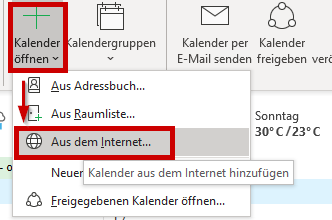
Fügen Sie die Kalender URL nun hier ein und drücken Sie auf OK
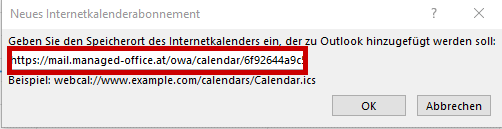
Klicken Sie im nächsten Fenster auf "JA"
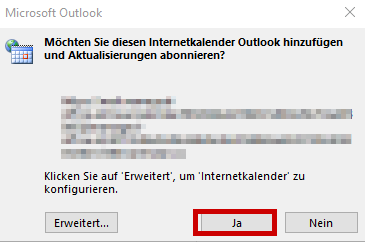
Der neue Kalender wird nun geladen und im Outlook in den Kalendern unter "Andere Kalender" anzeigt und automatisch von Outlook aktualisiert.